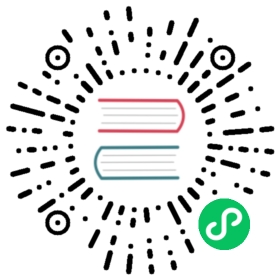在线/离线事件探测
概览
在渲染进程中,在线/离线事件 的探测,是通过标准 HTML5 API 中 navigator.onLine 属性来实现的。
navigator.onLine 属性返回值:
false:如果所有网络请求都失败(例如,断开网络)。true: 在其他情况下都返回 true
由于许多情况都会返回 true,你应该小心对待误报的情况, 因为我们不能总是假设 true 值意味着 Electron 可以访问互联网。 例如,当计算机运行的虚拟化软件时,虚拟以太网适配器处于 “always connected” 状态。 因此,如果您想要确定 Electron 的互联网访问状态,您应该为此检查进行额外的开发。
示例
从HTML文件 index.html 开始,这个例子会演示 navigator.onLine API 是如何被用来构建一个连接状态指示器的。
<!DOCTYPE html><html><head><meta charset="UTF-8"><title>Hello World!</title><meta http-equiv="Content-Security-Policy" content="script-src 'self' 'unsafe-inline';" /></head><body><h1>Connection status: <strong id='status'></strong></h1><script src="renderer.js"></script></body></html>
为了操作DOM,创建一个 renderer.js 文件,添加事件监听器到 'online' 和 'offline' 窗口 中. 事件处理器设置基于 navigator.onLine 的结果到 <strong id='status'> element 的内容中。
function updateOnlineStatus () {document.getElementById('status').innerHTML = navigator.onLine ? 'online' : 'offline'}window.addEventListener('online', updateOnlineStatus)window.addEventListener('offline', updateOnlineStatus)updateOnlineStatus()
最后,创建一个 main.js 文件用来给主进程创建窗口。
const { app, BrowserWindow } = require('electron')function createWindow () {const onlineStatusWindow = new BrowserWindow({width: 400,height: 100})onlineStatusWindow.loadFile('index.html')}app.whenReady().then(() => {createWindow()app.on('activate', () => {if (BrowserWindow.getAllWindows().length === 0) {createWindow()}})})app.on('window-all-closed', () => {if (process.platform !== 'darwin') {app.quit()}})
启动 Electron 应用程序后,您应该能看到通知:

注意:如果你需要将连接状态发送给主流程,请使用 IPC 渲染器 API。